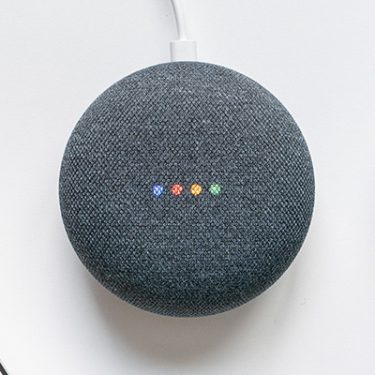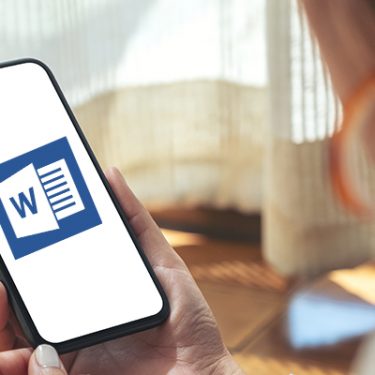目次
異なるOS間でLINEの引き継ぎ!
格安SIMのサービスが充実する中で、iPhoneからAndroidへ乗り換えるユーザーも増えてきています。
今回は、よく利用されているコミュニケーションアプリ『LINE』をiPhoneからAndroidへ移行する方法についてご紹介します。
操作を何度も誤ってしまうと、引き継ぎが上手くいかないこともあるので、しっかり確認しながら進めていきましょう!
【追記】2019年2月のアップデートで、LINEの引き継ぎが少しだけ簡単になりました。
詳細は下記の記事からチェックしてください。
<参考記事>
iPhoneからAndroidへLINEを移行する方法
移行元のiPhoneの設定・操作
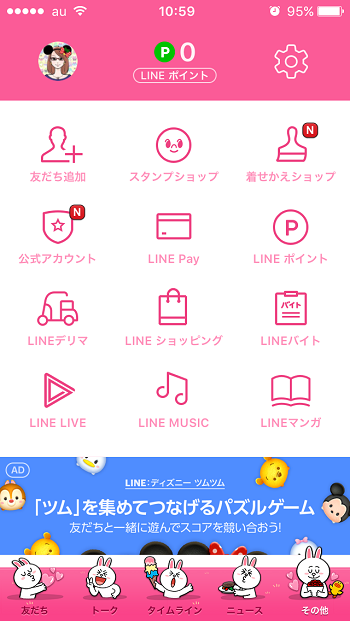
LINEのアカウント引き継ぎは、事前に設定しておく項目や操作の手順があります。iPhone側の設定や操作は以下の通りです。
1. 「その他」>「設定(歯車マーク)」>「アカウント」からメールアドレス・パスワードを設定、またはFacebookと連携する。
2. 「その他」>「設定(歯車マーク)」>「アカウント引き継ぎ設定」>「アカウントを引き継ぐ」をオンにする。
※2番目の設定は、電話番号を変更する場合、Facebookを利用してログインする場合、iTunesやiCloudで復元する場合に必要です。ただしこの作業は設定終了後、有効期限が36時間以内になっています。そのため必ず機種変更の当日に操作を行うようにしてください。
アカウントに設定したメールアドレス、連携したFacebookのログインができることを確認してから作業を進めましょう。不安な場合はどちらも設定しておくと安心です。
移行先のAndroid端末での操作
新しくLINEを引き継ぎするAndroid端末にLINEをダウンロードし、移行元で設定していたメールアドレスもしくはFacebookでログインします。移行先のAndroid端末は、画面の操作に従ってログイン作業を進めれば迷うことはありません。
AndroidからiPhoneへLINEを移行する方法
続いて今度は、AndroidからiPhoneへLINEを移行する方法についてご紹介します。基本的にはiPhoneからAndroidへの移行と大きな差はありません。
移行元のAndroidの設定・操作
Android側の設定はiPhoneでの設定と同様に、メールアドレス・パスワードを設定、またはFacebookと連携します。すでに設定、連携が済んでいる場合は、この操作は省いてOKです。
1.「設定」>「アカウント」>「メールアドレスを登録」からメールアドレスとパスワードを設定、またはFacebookと連携する。
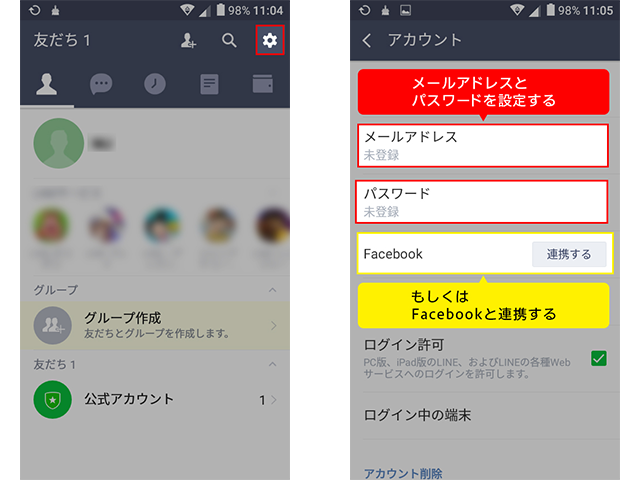
2.「設定」>「アカウント引き継ぎ設定」で「アカウントを引き継ぐ」をオンにする。
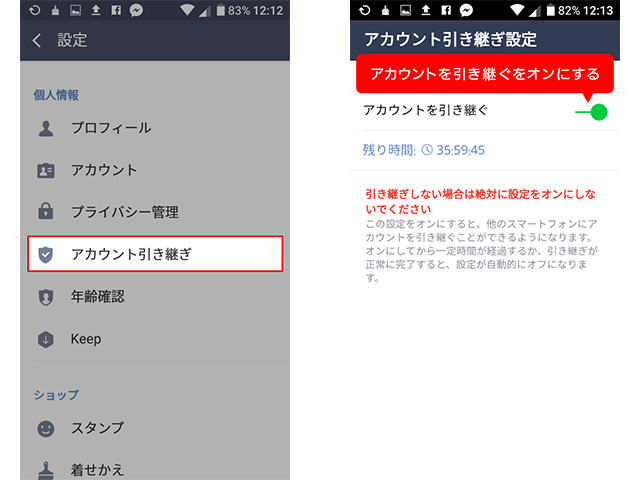
※2番目の設定は、電話番号を変更する場合、Facebookを利用してログインする場合、iTunesやiCloudで復元する場合に必要です。ただしこの作業は設定終了後、有効期限が36時間以内になっています。そのため必ず機種変更の当日に操作を行うようにしてください。
設定したメールアドレス、連携したFacebookでログインができることを確認し、問題がなければ次の作業へ進めます。これもiPhoneからの移行と同様に、不安であればメールアドレス、Facebookのどちらも設定しておきましょう。
移行先のiPhone端末での操作
新しくLINEを引き継ぎするiPhoneの端末にLINEをダウンロードし、移行元で設定していたメールアドレスもしくはFacebookでログインします。
次に電話番号を入力し、メッセージで受信した4桁の認証番号を入力すれば、AndroidからiPhoneへの移行は終了です。
移行が不安な時は「LINEかんたんヘルプ」でチェック
ここまでご説明してきたように、iPhoneからAndroid。AndroidからiPhoneへのLINEの移行で難しい作業はなにもありません。
ただそれでも引き継ぎができるかどうかちょっと不安だなという場合は、「LINEかんたんヘルプ」を使ってチェックができます。
LINEの友だち検索で「LINEかんたんヘルプ」と入力し友だちに追加します。そしてトークを開き、左下に表示される「引き継ぎができるかどうかチェックする」をタップしてみましょう。そしていくつかの質問に答えていくだけで、引き継ぎができるかどうかを判断してくれます。

また、LINEの引き継ぎ方法を動画で確認することもできるので、ぜひ活用してみましょう。
異なるOS間で引き継ぎできないこと
トーク履歴とコイン残高は移行できない!
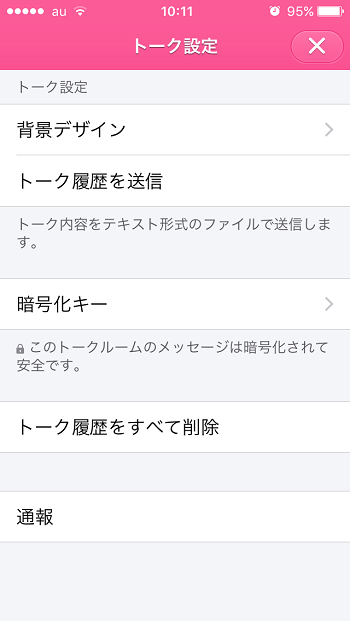
iPhoneからAndroid、AndroidからiPhoneといった異なるOS間でのLINEの移行では、トーク履歴とコイン残高が引き継ぎできません。その代わり、トーク履歴はテキスト形式のファイルで保存することができます。
iPhoneで、LINEの保存したいトークルームから「メニュー(画面右上の下矢印ボタン)」>「設定」>「トーク履歴を送信」から、送信するアドレスやクラウドサービスを選択して保存します。
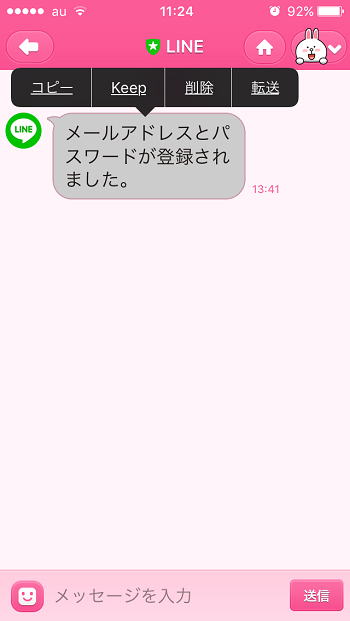
または、大切なメッセージなどは「keep」機能でLINEのクラウド上に保存することができます。
保存したいメッセージを長押しして、サブメニューから「keep」を選択し保存します。保存した「keep」は、「友達」あるいは「その他」の自分のプロフィールをタップし、「keep」から確認できます。
また、LINEコインは引き継ぎできませんが、LINEポイントは引き継ぎ可能。コインは使い切ってからLINEの移行作業を行うことをおすすめします。
LINEの移行は手順を踏んでスムーズに
多くの人が使用しているLINEは、端末乗り換え時に移行作業することが頻繁にあります。LINEアプリのバージョンが更新されると、引き継ぎ方法が変わることもありますが、注意点を理解しておけば引き継ぎ後に困ることも少なくなりそう。
ログイン操作を何度か繰り返してしまったり、手順を間違うと一定時間引き継ぎができなくなることがあるので、手順を踏んでスムーズに進めることがポイントです。
※本記事の内容は、2019年1月17日現在の情報です。
スマホの利用にも「ビッグローブ光」の光回線がオススメ!
スマホの通信量が足らずに、ギガ不足になっていませんか?
自宅でスマホを利用するときには、Wi-Fiで通信することで
スマホの通信量を節約することができます。
ご自宅でのWi-Fi環境導入には
IPv6接続(IPoE方式)*1で最大10Gbps*2の「ビッグローブ光」がオススメです。
工事費実質無料、おトクな特典もご用意しています。
*1 IPv6に対応していないサービス/サイトはIPv4接続となります。
*2 最大通信速度は光回線タイプによって異なります。最大通信速度はお客さまのご利用機器、宅内配線、回線の混雑状況などにより低下します。
ビッグローブ光について詳しく知りたい方は、こちらのバナーをクリック!







 中野友希
中野友希